Asterisk ist eine beliebte Open-Source-Plattform zur Entwicklung von Kommunikationsanwendungen und wird von vielen Menschen verwendet. Voicemail, Wartemusik, Konferenzgespräche, Anrufaufzeichnung, interaktive Sprachantwort und vieles mehr sind die Funktionen der Asterisk-Plattform. In diesem Tutorial lernen wir, wie man Asterisk in Ubntu 20.04 installiert und einrichtet
Dieses Setup wurde auf einer Google Compute Engine-VM-Instanz mit Ubuntu 20.04 LTS getestet.
Dieses Setup funktioniert gut für jede virtuelle Maschine auf AWS EC2 Instance oder DigitalOcean oder anderen Cloud-Hosting-Servern oder VPS oder Dedicated.
Voraussetzungen
- Eine ausgeführte Compute Engine, siehe Compute Engine-Instanz mit Ubuntu 20.04 einrichten.
- Grundkenntnisse und Verständnis von Linux-Befehlen
- Installieren Sie die erforderlichen Pakete, um Asterisk herunterzuladen und zu erstellen
sudo apt update sudo apt install wget build-essential git autoconf subversion pkg-config libtool
Installation von DAHDI und LibPRI
DAHDI-Treiber und Dienstprogramme werden verwendet, um mit Telefonen zu kommunizieren, und die LibPRI-Bibliothek wird verwendet, um mit ISDN-Verbindungen zu kommunizieren.
Lassen Sie uns nun DAHDI in /usr/src herunterladen und installieren Verzeichnis
cd /usr/src/ sudo git clone -b next git://git.asterisk.org/dahdi/linux dahdi-linuxcd dahdi-linux sudo make sudo make install cd /usr/src/ sudo git clone -b next git://git.asterisk.org/dahdi/tools dahdi-tools cd dahdi-tools sudo autoreconf -i sudo ./configure sudo make install sudo make install-config sudo dahdi_genconf modules
Lassen Sie uns nun LibPRI in /usr/src erstellen Verzeichnis
cd /usr/src/ sudo git clone https://gerrit.asterisk.org/libpri libpri cd libpri sudo make sudo make install
Asterisk installieren
Installieren Sie die Asterisk18.x-Quelle im /usr/src Verzeichnis
cd /usr/src/ sudo git clone -b 18 https://gerrit.asterisk.org/asterisk asterisk-18
Wechseln Sie in das Asterisk-Verzeichnis
cd asterisk-18/
Laden Sie MP3-Quellen herunter, um das MP3-Modul zu erstellen
sudo contrib/scripts/get_mp3_source.sh
Führen Sie nun install_prereq aus notwendige Abhängigkeiten zu installieren
sudo contrib/scripts/install_prereq install
Überprüfen Sie mit configure, ob wir alle erforderlichen Abhängigkeiten haben Skript
sudo ./configure
Öffnen Sie nun menuselect und wählen Sie die Option format_mp3
sudo make menuselect
Sie werden das Menüauswahlfenster sehen, wählen Sie die Option format_mp3 und Speichern &Beenden
Starten Sie nun den Kompilierungsprozess, ändern Sie den -j Flag mit der Anzahl der Kerne in Ihrem Prozessor. Dies wird abhängig von Ihrer Systemkapazität einige Zeit in Anspruch nehmen
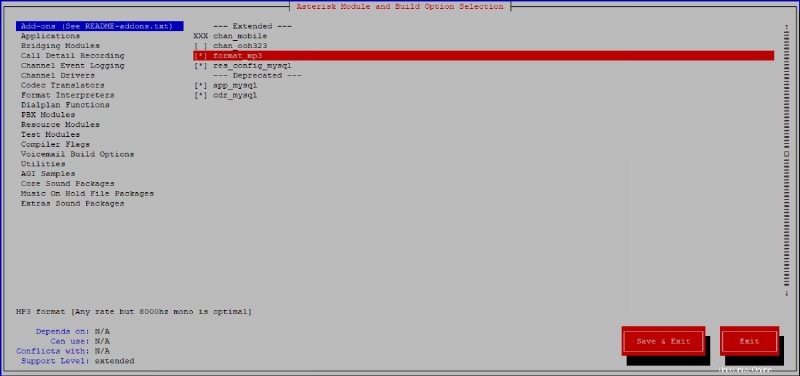
Lassen Sie uns nun Asterisk und seine Module installieren
sudo make install
Beispieldateien installieren
Beispielkonfigurationsdateien für Asterisk installieren
sudo make samples
Installieren Sie nun das Initialisierungsskript, um Asterisk zu starten, wenn Ihr Server hochfährt
sudo make config
Installieren Sie logrotate, um Protokolldateien zu rotieren und Speicherplatz zu sparen
sudo make install-logrotate
Führen Sie nun ldconfig aus zum Aktualisieren des Caches für gemeinsam genutzte Bibliotheken
sudo ldconfig
Asterisk-Benutzer erstellen
Aus Sicherheitsgründen erstellen wir einen neuen Systembenutzer asterisk und konfigurieren Sie Asterisk so, dass es als neuer Benutzer ausgeführt wird
sudo adduser --system --group --home /var/lib/asterisk --no-create-home --gecos "Asterisk PBX" asterisk
Öffnen Sie /etc/default/asterisk Datei und kommentieren Sie die folgenden Zeilen aus
AST_USER="asterisk" AST_GROUP="asterisk"
Fügen Sie asterisk hinzu Benutzer auf dialout und audio Gruppen
sudo usermod -a -G dialout,audio asterisk
Jetzt müssen wir die Berechtigungen aller Sternchen-Dateien und -Verzeichnisse aktualisieren, damit neue Benutzer auf diese Dateien zugreifen können
sudo chown -R asterisk: /var/{lib,log,run,spool}/asterisk /usr/lib/asterisk /etc/asterisk
sudo chmod -R 750 /var/{lib,log,run,spool}/asterisk /usr/lib/asterisk /etc/asterisk Asterisk starten
Jetzt können wir den Asterisk-Dienst starten
sudo systemctl start asterisk
Wir können überprüfen, ob Asterisk läuft, indem wir uns mit der Asterisk-CLI
verbindensudo asterisk -vvvr
So etwas müssen Sie sehen
Connected to Asterisk 18.1.1 currently running on asterisk (pid = 104513) asterisk*CLI>
Richten Sie nun den Asterisk-Dienst so ein, dass er beim Booten startet
sudo systemctl enable asterisk
Firewall konfigurieren
Lassen Sie uns nun eine Firewall einrichten, um unseren Server zu sichern. Öffnen Sie den UDP-Port 5060
sudo ufw allow 5060/udp
Passen Sie die Firewall gerne an Ihre Bedürfnisse an.
Schlussfolgerung
Jetzt haben Sie gelernt, wie man Asterisk in Ubuntu 20.04 installiert
Vielen Dank für Ihre Zeit. Wenn Sie auf ein Problem stoßen oder Feedback haben, hinterlassen Sie bitte unten einen Kommentar.